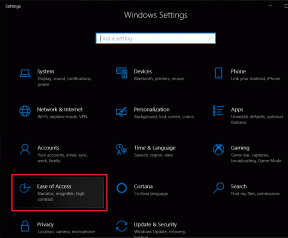Hvordan legge til Skype Meeting til Outlook Meeting Invitation (og kule triks)
Miscellanea / / November 29, 2021
Det kan ikke benektes det faktum Microsoft Outlook og Outlook Web er solide e-postbehandlere. De tilbyr forskjellige alternativer for å administrere e-poster så vel som kalendere. Og når det kommer til planlegging av møter, lar Outlook deg boltre deg med flere tjenester, inkludert Zoom og Skype. Så hvis du leter etter en måte å legge til Skype-møter i Outlook, har du kommet til rett sted.

Enten det er for forretninger eller bare å fange opp med venner, har Skype eksistert siden 2003. Heldigvis er prosessen med å sette opp et Skype-møte til Outlook enkel og krever ikke mye tid. Så la oss sette i gang.
Også på Guiding Tech
Hvordan legge til Skype Meeting til Outlook Meeting
Trinn 1: Før du legger til et Skype-møte i Outlook, må du sjekke om din Outlook allerede har nevnte tillegg.
For å gjøre det, klikk på Fil > Alternativer, og velg Tillegg fra menyen.

Du bør legge merke til nevnte tillegg i listen under Aktiv. Når du er ferdig, gå over til hovedvinduet i Outlook og klikk på Hjem > Nye elementer.

Steg 2: Velg Nytt møte og du vil se Skype Meeting-ikonet på båndet. Nå, hver gang du klikker på den, vil en lenke for møtet bli automatisk generert og limt inn på møteteksten.

Derfor må du velge starttidspunkt og sluttid på forhånd. Etter det vil Outlook generere den tilsvarende Skype-møtekoblingen.

Deretter kan du legge til de resterende detaljene som Agenda, og det er omtrent det hele. Du trenger bare å sende den bort.
Det som er bra med Skype-møter er at Outlook-brukere vil se muligheten til å bli med i Skype-møtet øverst i invitasjonen, mens ikke-outlook-brukere, som f.eks. Gmail-brukere, vil se alternativet for å åpne Skype-nettappen i invitasjonen. Jepp, ingen misforhold i det hele tatt.

Du vil se popup-påminnelsen når møtet nærmer seg akkurat som med de fleste Skype-møter.
Det er imidlertid et par ting du må huske på før du fortsetter. For det første fungerer Skype og Outlook bare for Skype for Business-brukere. For det andre må brukernavnet som brukes i både Skype og Outlook være det samme. Ellers vil du motta en konfigurasjonsfeil.
Hvis du bruker to Outlook-kontoer, sørg for at du bytter til kontoen som er konfigurert for Skype-kontoen din.
Også på Guiding Tech
Hvordan legge til Skype Meeting til Outlook Web
Trinn 1: I motsetning til skrivebordsversjonen av Outlook, legger du til et Skype-møte til Outlook Web er lett for øynene og mer intuitiv.
Gå over til Kalender-fanen ved å klikke på kalenderikonet nederst til venstre.

Steg 2: Klikk på Ny hendelse-knappen for å åpne planleggingsvinduet. Sørg for at du maksimerer den for å se alle alternativene.

Trinn 3: Etter at du har lagt til alle detaljene som dato, klokkeslett og møtetittel, bytter du knappen for Skype-møte, som vist på skjermbildet nedenfor.

Etter det vil du se lenken for Skype-møtet lagt til invitasjonen til møtet.
Du kan også utforske tilleggsfunksjoner som svaralternativer. Hvis du ikke vil at invitasjonen skal videresendes til andre, og fjern valget for Tillat videresending.

Når alt er ferdigstilt og invitasjonen sendt, vil du se detaljene i kalenderen din med alle andre detaljer. Og ja, det er det smarte alternativet å bli med på møtet derfra.

Så det er hvordan du kan legge til og konfigurere Skype-møter på Outlook og Outlook Web.
Og det er ikke slutten. Vi har et par smarte tips og triks for Outlook, så fortsett å lese.
Bonus Outlook-triks
1. Åpne Skype fra Internett
Visste du at du kan få tilgang til Skype chat-vinduer rett fra Outlook Web? Jepp, du leste riktig. Det er et pent Skype-alternativ på det øverste båndet.
Alt du trenger å gjøre er å velge det, og du vil se de pågående chattene og de andre alternativene.

For å starte en chat, klikk på et av navnene og du vil se chatvinduene åpne nederst.

Den beste tingen? Du kan holde flere vinduer åpne samtidig.
2. Endre tema
Outlook Web gir flere nye alternativer når det kommer til temaer. Fra lyse lilla til kule blåtoner, den har dem alle. Imidlertid viser (hurtig) innstillingene bare fem temaer. Du vil komme over dem på kort tid.

For å bytte fra det standardtemaet, klikk på Vis alle Outlook-innstillinger-knappen nederst i Innstillinger og gå over til Generelt > Utseende, og velg en fra listen. Så enkelt som det!
Kult tips: Du kan også aktivere mørk modus fra under Utseende.
Også på Guiding Tech
Merk datoen
Bortsett fra Skype, lar Outlook deg også legge til Zoom møter. Det du vil elske med det er at du kan ha begge alternativene samtidig, slik at du kan planlegge møtene dine når det passer deg.
Neste: Vil du bytte fra standard signaturformat på Outlook? Sjekk ut artikkelen nedenfor for å finne ut hvordan du legger til og redigerer signaturer på Outlook Web, skrivebord og telefon.